HP ZBook 14 Mobile Workstation Bedienungsanleitung
Stöbern Sie online oder laden Sie Bedienungsanleitung nach Nein HP ZBook 14 Mobile Workstation herunter. HP ZBook 14 Mobile Workstation Felhasználói útmutató [ro] Benutzerhandbuch
- Seite / 115
- Inhaltsverzeichnis
- LESEZEICHEN
- Felhasználói útmutató 1
- Biztonsági figyelmeztetés 3
- Tartalomjegyzék 5
- 1 Üdvözöljük! 11
- Információforrások 12
- Információforrások 3 13
- 2 Ismerkedés a számítógéppel 14
- Jelzőfények 15
- Felülnézet 7 17
- Elölnézet 18
- Elölnézet 9 19
- Jobb oldal 20
- Bal oldal 21
- Alulnézet 23
- Alulnézet 15 25
- 3 Csatlakozás hálózathoz 26
- A WLAN használata 27
- A WLAN hálózat beállítása 28
- A WLAN hálózat védelme 28
- Csatlakozás WLAN hálózathoz 29
- A mutatóeszközök használata 33
- A billentyűzet használata 40
- A számbillentyűzet használata 41
- 5 Multimédia 44
- Fejhallgató csatlakoztatása 45
- Mikrofon csatlakoztatása 45
- DisplayPort 47
- 6 Energiagazdálkodás 49
- Intel Rapid Start Technology 50
- Üzemeltetés akkumulátorról 52
- Külső áramforrás használata 58
- 7Külső kártyák és eszközök 60
- Az USB-eszközök használata 62
- Az USB-eszköz csatlakoztatása 63
- USB-eszközök eltávolítása 63
- 8 Meghajtók 65
- A merevlemez cseréje 67
- Merevlemez beszerelése 68
- A HP 3D DriveGuard használata 70
- 9 Biztonság 72
- Jelszavak használata 73
- A DriveLock jelszó beírása 78
- Vírusirtó szoftver használata 81
- Tűzfalszoftver használata 82
- 10 Karbantartás 84
- A számítógép megtisztítása 86
- Tisztítási módszerek 87
- A rendszer helyreállítása 90
- A BIOS frissítése 96
- BIOS-frissítés letöltése 97
- A MultiBoot használata 98
- 13 Támogatás 102
- Részegység 104
- (3) Sorozatszám 104
- (4) Termékszám 104
- A Utazás a számítógéppel 106
- B Hibaelhárítás 107
- A számítógép képernyője üres 108
- C Elektrosztatikus kisülés 111
- Tárgymutató 112
Inhaltsverzeichnis
Felhasználói útmutató
14 Műszaki jellemzők ...
3. A mutatóeszközök vagy a nyílbillentyűk segítségével válassza a System Configuration(Rendszer-konfiguráció) > Boot Options (Rendszerindítási beál
●Akkumulátorteszt – Ez a teszt az akkumulátor állapotát elemzi, és szükség esetén kalibrálja azakkumulátort. Ha az akkumulátor nem felel meg a teszten
13 TámogatásKapcsolatfelvétel az ügyfélszolgálattalHa az ebben a felhasználói útmutatóban vagy a HP Support Assistant alkalmazásban találhatóinformáci
CímkékA számítógépen elhelyezett címkék olyan információt tartalmaznak, amely az esetlegesrendszerproblémák megoldásában, illetve külföldi utazás sorá
Részegység(3) Sorozatszám(4) Termékszám●Hatósági címke (címkék) – A számítógépre vonatkozó hatósági információkat tartalmaz(nak).●A vezeték nélküli es
14 Műszaki jellemzők● Teljesítményfelvétel●Üzemi környezetTeljesítményfelvételAz ebben a részben található áramellátási adatok hasznosak lehetnek, ha
A Utazás a számítógéppelA legjobb eredmény elérése érdekében tartsa be az utazással és szállítással kapcsolatos alábbitippeket:●A számítógép előkészít
B HibaelhárításA függelék a következő szakaszokat tartalmazza:Hibaelhárítással kapcsolatos információk● A HP Support Assistant használatával a számító
A számítógép képernyője üresHa a képernyő üres, de nem kapcsolta ki a számítógépet, az alábbi körülmények valamelyike állhatfenn:●Előfordulhat, hogy a
FIGYELEM! A számítógép túlmelegedése vagy egyéb hőhatás miatt bekövetkező károkveszélyének csökkentése érdekében ne helyezze a számítógépet az ölébe,
1 Üdvözöljük!A számítógép üzembe helyezése és regisztrálása után fontos, hogy elvégezze az alábbi lépéseket:●Szánjon rá egy percet, hogy végigböngéssz
●Ellenőrizze, hogy nincs-e megkarcolódva a lemez. Ha karcolásokat talál, kezelje a lemezt egyműszaki boltokban kapható optikailemez-ápoló készlettel.●
C Elektrosztatikus kisülésAz elektrosztatikus kisülés során statikus elektromosság szabadul fel két tárgy érintkezésekor,például amikor a szőnyegen vé
TárgymutatóAakkumulátoralacsony töltöttségi szintek 43ártalmatlanítás 47csere 47energiatakarékos használat46lemerülés 43tárolás 46töltöttség megjelení
frissítés 82funkcióbillentyűk, azonosítás 8Ggombokadathordozó 34bal érintőtábla 4hangerő 34jobb érintőtábla 4pöcökegér bal gombja 4pöcökegér jobb gomb
merev 54optikai 54megjelenítés helyének váltása 31megjelenítés váltása 31megőrzés, áramellátás 46memóriakártya 40behelyezés 50eltávolítás 50támogatott
vezeték nélküli eszközökjelzőfénye 5, 9, 16vezeték nélküli eszköztanúsítványcímkéje 94vezeték nélküli hálózat (WLAN)biztonság 18csatlakoztatás 19haszn
InformációforrásokA számítógép számos információforrást tartalmaz, amelyek segíthetik a különböző feladatokelvégzését.Források Miről tartalmaz informá
Források Miről tartalmaz információt?Korlátozott jótállás*Ezen útmutató eléréséhez válassza ki aKezdőképernyőn a HP Support Assistantalkalmazást, majd
2 Ismerkedés a számítógéppelFelülnézetÉrintőtáblaRészegység Leírás(1) Pöcökegér (csak egyes típusokon) Az egérmutató mozgatására és a képernyőn megj
JelzőfényekRészegység Leírás(1)Tápfeszültségjelző fény ●Világít: a számítógép be van kapcsolva.●Villogó fény: A számítógép alvó állapotban van.●Nem vi
A gombok és az ujjlenyomat-olvasó (csak egyes típusokon)Részegység Leírás(1)Tápkapcsoló gomb●Ha a számítógép ki van kapcsolva, ezzel a gombballehet be
Részegység Leírás(4)Elnémító gomb Elnémítja vagy visszaállítja a hangszóró hangját.(5) Ujjlenyomat-olvasó (csak egyes típusokon) Segítségével a Wind
BillentyűkRészegység Leírás(1) esc billentyű Az fn billentyűvel együtt lenyomva információkat jelenít mega rendszerről.(2) fn billentyű A funkciób
Részegység Leírás(1)Vezeték nélküli eszközök jelzőfénye ●Fehér: Egy beépített vezeték nélküli eszköz,például egy vezeték nélküli helyi hálózati(WLAN-)
© Copyright 2013 Hewlett-PackardDevelopment Company, L.P.A Bluetooth jelölés a jogtulajdonosvédjegye, amelyet a Hewlett-PackardCompany licencmegállapo
Jobb oldalRészegység Leírás(1)Hangkimeneti (fejhallgató-)/hangbemeneti(mikrofon-) csatlakozóOpcionális sztereó hangszórók, fejhallgató, fülhallgató,mi
Bal oldalRészegység Leírás(1)Biztonsági kábel befűzőnyílása Opcionális biztonsági kábel csatlakoztatható vele aszámítógéphez.MEGJEGYZÉS: A biztonsági
KijelzőRészegység Leírás(1) WLAN-antennák (2)* Rádiójeleket küldenek és fogadnak a vezeték nélküli helyi(WLAN-) hálózatokon folytatott kommunikáció so
AlulnézetMEGJEGYZÉS: Előfordulhat, hogy a számítógépe kissé eltér a fejezet ábráin láthatótól.Részegység Leírás(1) A tartalékakkumulátor csatlakozój
Részegység Leírás(5) Szellőzőnyílások (2) Szellőzést biztosítanak a belső alkatrészek hűtéséhez.MEGJEGYZÉS: A számítógép ventilátoraautomatikusan bek
Részegység Leírás(1) Karbantartó fedél Hozzáférést biztosít a merevlemez-meghajtó rekeszéhez, a vezeték nélküliLAN- (WLAN-) modul bővítőhelyéhez, aW
3 Csatlakozás hálózathozA számítógépet mindenhová elviheti magával. De akár otthonról is bejárhatja a világot, és több milliówebhely információihoz fé
világít, legalább egy vezeték nélküli eszköz be van kapcsolva. Ha a jelzőfény nem világít, mindenvezeték nélküli eszköz ki van kapcsolva.MEGJEGYZÉS: E
A WLAN hálózat beállításaA WLAN hálózat beállításához és az internetkapcsolat létrehozásához a következőkre van szükség:● Szélessávú (DSL- vagy kábel-
A vezeték nélküli titkosítás a biztonsági beállítások alapján titkosítja és fejti vissza a hálózatonküldött adatokat. További információért nyissa meg
Biztonsági figyelmeztetésFIGYELEM! A számítógép túlmelegedése vagy egyéb hőhatás miatt bekövetkező károkveszélyének csökkentése érdekében ne helyezze
A HP az alábbi technológiákat támogatja:● A HSPA (High Speed Packet Access, nagy sebességű csomaghozzáférés) a GSMtelekommunikációs szabványra épülő h
8. Tegye be a SIM-kártyát a SIM-kártya foglalatába, majd finoman nyomja be a kártyát, amígbiztosan a helyére nem kerül.MEGJEGYZÉS: Nézze meg az akkumu
●Képalkotó eszközök (nyomtató, kamera)● Hangeszközök (mikrofonos fejhallgató, hangszóró)●EgérA Bluetooth-eszközök „peer-to-peer” működési képessége le
4 Navigálás a billentyűzet, azérintőmozdulatok és a mutatóeszközökhasználatávalA számítógép képernyőjén a billentyűzet és az egér mellett az érintőmoz
Az érintőtábla be- és kikapcsolásaAz érintőtábla be- és kikapcsolásához koppintson gyorsan duplán az érintőtábla be- éskikapcsológombjára.Érintőtábla-
KoppintásA képernyő egy elemének kiválasztáshoz használja az érintőtábla koppintó funkcióját.●A kiválasztáshoz koppintson egy ujjal az érintőtáblán. K
Csippentés/nagyítás-kicsinyítésA csippentés és a nagyítás/kicsinyítés lehetővé teszi, hogy képeket és szöveget nagyítson éskicsinyítsen.●A nagyításhoz
MEGJEGYZÉS: A forgatást elsősorban a képeket vagy egyéb objektumokat kezelő alkalmazásoktámogatják. Tehát elképzelhető, hogy ez a funkció nem érhető e
Pöccintés a képernyő szélén (csak egyes típusokon)A képernyő szélén történő pöccintés segítségével hozzáférhet a számítógépe eszköztárához olyanfelada
Pöccintés a képernyő felső szélénA képernyő felső szélén történő pöccintéssel megnyithatja a kezdőképernyőn elérhetőalkalmazásokat.FONTOS: Ha egy alka
iv Biztonsági figyelmeztetés
A billentyűzet használataA billentyűzet és az egér segítségével gépelhet, elemeket választhat ki, görgethet és ugyanazokat aműveleteket hajthatja végr
Gyorsbillentyű-kombinációLeírás fn+esc Rendszer-információk megjelenítése.fn+f3 Alvó állapotot kezdeményez, amely az adatokat a rendszermemóriába men
A beágyazott számbillentyűzet használataRészegység Leírás(1) fn billentyű A num lk billentyűvel együtt lenyomva bekapcsolja/kikapcsolja abeágyazott sz
Billentyűfunkciók váltása a beágyazott számbillentyűzetenIdeiglenesen válthat a beágyazott számbillentyűzet billentyűinek eredeti funkciói és aszámbil
5 MultimédiaA számítógép az alábbi összetevőket tartalmazhatja:●Beépített hangszóró (k)●Beépített mikrofon (ok)● Integrált webkamera● Előre telepített
FIGYELEM! A halláskárosodás elkerülése érdekében a hangerőt a fejhallgató, fülhallgató vagymikrofonos fejhallgató felhelyezése előtt állítsa be. Továb
Webkamera (csak egyes típusokon)Egyes számítógépek beépített webkamerát tartalmaznak. Az előre telepített szoftverek segítségévela webkamerával fényké
VGAA monitorport vagy VGA-port egy olyan analóg megjelenítőinterfész, amellyel külső VGA-megjelenítőeszközt, például külső VGA-monitort vagy VGA-kivet
MEGJEGYZÉS: Az eszköz kábelének eltávolításához nyomja le a csatlakozó kiadógombját, majdhúzza ki a kábelt a számítógépből.Intel Wireless Display (csa
6 EnergiagazdálkodásMEGJEGYZÉS: A számítógépeken bekapcsoló gomb vagy csúszka lehet. Mindkét tápellátás-vezérlőre a be- vagy tápkapcsoló gomb kifejezé
Tartalomjegyzék1 Üdvözöljük! ...
módban létrehozott tartalmakat, például az e-maileket is szinkronizálja. Amikor a számítógépelhagyja az alvó állapotot, a frissített információk azonn
MEGJEGYZÉS: Ha az ébresztéshez jelszót állított be, a képernyőhöz történő visszatérés előtt megkell adnia Windows-jelszavát.Felhasználó által kezdemén
4. Kattintson a Kötelező a jelszó (ajánlott) elemre.MEGJEGYZÉS: Ha a felhasználói fiókjához új jelszót kell létrehoznia, vagy módosítania kell amár me
Az akkumulátor-ellenőrzés használataA HP Support Assistant állapotinformációkat nyújt a számítógépben található akkumulátorról.Az akkumulátor-ellenőrz
MEGJEGYZÉS: További információ a telepmérőről: A telepmérő használata és azenergiagazdálkodási beállítások, 41. oldal.Ha a számítógép bekapcsolt vagy
4. Csúsztassa el az akkumulátorkioldó reteszt (3) az akkumulátor rögzítéséhez.Akkumulátor kivételeAz akkumulátor eltávolítása:VIGYÁZAT! Ha a számítógé
4. Vegye ki az akkumulátort a számítógépből (3).Az akkumulátor energiatakarékos használata●A kezdőképernyőn írja be az energia szót, majd válassza a B
Használat előtt kalibrálja az akkumulátort, ha egy hónapnál hosszabb ideig külön tárolta.A felhasználó által cserélhető használt akkumulátorok kezelés
Külső áramforrás használataFIGYELEM! Ne töltse a számítógép akkumulátorát, ha repülőgép fedélzetén tartózkodik.FIGYELEM! Az esetleges biztonsági kocká
Váltóáramú tápegység teszteléseEllenőrizze a hálózati adaptert, ha az alábbi jelenségek valamelyikét tapasztalja a számítógépen,amikor az váltóáramú t
A pöcökegér használata (csak egyes típusokon) ... 23Az érintőtábla használata ...
7Külső kártyák és eszközökMemóriakártya-olvasók használataAz opcionális memóriakártyák biztonságos adattárolást és kényelmes adatmegosztást tesznekleh
3. Húzza ki a kártyát a nyílásból.Intelligens kártyák használata (csak egyes típusokon)MEGJEGYZÉS: A fejezetben használt intelligens kártya fogalom mi
Az intelligens kártya eltávolítása▲ Fogja meg az intelligens kártya szélét, és húzza ki az intelligenskártya-olvasóból.Az USB-eszközök használataAz Un
Az USB-eszköz csatlakoztatásaVIGYÁZAT! Az USB-eszköz csatlakoztatásakor csak kis erőt fejtsen ki, nehogy megsérüljön azUSB-port.▲Csatlakoztassa az esz
A külön megvásárolható külső eszközök használataMEGJEGYZÉS: A szükséges szoftverekkel és illesztőprogramokkal, valamint a használandószámítógépporttal
8 MeghajtókA meghajtók kezeléseVIGYÁZAT! A meghajtók a számítógép törékeny részegységei, ezért elővigyázatosan kell velükbánni. A meghajtók kezeléséné
Ha nem tudja biztosan, hogy a számítógép ki van-e kapcsolva, indítsa el a bekapcsoló gombmegnyomásával. Ezután állítsa le a számítógépet az operációs
3. Csúsztassa a karbantartó ajtót az akkumulátorrekesz felé, amíg a helyére nem kattan.4. Miközben az akkumulátorrekesz Ön felé néz, csúsztassa a karb
4. Távolítsa el a karbantartó ajtót (lásd: A karbantartó ajtó eltávolítása, 56. oldal).5. Vegye ki az akkumulátort (lásd: Akkumulátor kivétele, 45. ol
2. Húzza meg a merevlemezt rögzítő csavarokat (3).3. Helyezze be az akkumulátort (lásd: Akkumulátor behelyezése, 44. oldal).4. Helyezze vissza a karba
Az energiagazdálkodás beállítása ... 40Az energiata
A Lemeztöredezettség-mentesítő futtatása:1. Csatlakoztassa a számítógépet külső váltóáramú áramforráshoz.2. A kezdőképernyőn írja be a lemez szót, kat
A meghajtó védettségének és a parkolt állapotnak a meghatározásához tekintse meg az ikont aWindows asztal értesítési területén, a tálca jobb szélén va
9 BiztonságA számítógép védelmeA Windows operációs rendszer beépített biztonsági szolgáltatásai, valamint a nem a Windowsrendszerhez tartozó Computer
Jelszavak használataA jelszó egy karaktersorozat, amellyel védhetők a számítógépen tárolt információk. Többféle jelszótállíthat be attól függően, hogy
Jelszavak beállítása a Computer Setup programbanJelszó FunkcióBIOS rendszergazdai jelszó* A Computer Setup segédprogramhoz való hozzáférést védi.MEGJE
A BIOS rendszergazdai jelszó módosítása1. Kapcsolja be vagy indítsa újra a számítógépet, és nyomja meg az esc billentyűt, amikor a „Pressthe ESC key f
BIOS rendszergazdai jelszó beírásaA BIOS administrator password (BIOS rendszergazdai jelszó) kérdésnél írja be a jelszót(ugyanazokat a billentyűket ha
A DriveLock jelszavak beállításaA DriveLock (meghajtózár) jelszó Computer Setup segédprogramban történő beállításához,módosításához vagy törléséhez te
A DriveLock jelszó beírásaEllenőrizze, hogy a merevlemez-meghajtó a számítógépbe (nem külön megvásárolhatódokkolóegységbe vagy külső MultiBay rekeszbe
DriveLock jelszó megváltoztatásaA DriveLock (meghajtózár) jelszó Computer Setup segédprogramban történő módosításához,módosításához vagy törléséhez te
8 Meghajtók ...
A DriveLock védelem eltávolításaA DriveLock (meghajtózár) védelem Computer Setup segédprogramban történő törléséhez tegye akövetkezőket:1. Kapcsolja b
3. Használjon mutatóeszközt vagy a nyílbillentyűket a Security (Biztonság) > AutomaticDriveLock (Automatikus meghajtózár) elem kiválasztásához, maj
A Windows Defendert előre telepítették a számítógépre. A számítógép teljes védelme érdekébenerősen ajánlott egy víruskereső program folyamatos használ
MEGJEGYZÉS: A biztonsági kábel a számítógépén található befűzőnyílása kismértékben eltérhetaz e szakasz illusztrációiban bemutatottaktól. További info
10 KarbantartásMemóriamodulok hozzáadása vagy cseréjeA számítógépben egy memóriamodul-rekesz található. A számítógép memóriakapacitásánakbővítéséhez t
b. Fogja meg a memóriamodul szélét (2), és finoman húzza ki a memóriamodult abővítőhelyről.VIGYÁZAT! A memóriamodult a sérülések elkerülése érdekében
c. Óvatosan nyomja le a memóriamodult (3) a jobb és bal oldalán egyaránt, hogy arögzítőkapcsok a helyükre pattanjanak.VIGYÁZAT! Soha ne hajlítsa meg a
A rostos anyagok, például a papír törlőkendők, megkarcolhatják a számítógépet. A karcolásokbanidővel szennyeződések és tisztítószer-maradványok rakódh
Alkalmazások és illesztőprogramok frissítéseA HP javasolja, hogy rendszeresen frissítse az alkalmazásokat és az illesztőprogramokat alegfrissebb verzi
11 Biztonsági mentés és helyreállításAdatai védelme érdekében használja a Windows Biztonsági mentés és visszaállítás szolgáltatásait azegyes fájlok és
A számítógép megtisztítása ... 76Tisztítás
Biztonsági másolat készítése a Biztonsági mentés és visszaállítás eszközzel:MEGJEGYZÉS: A biztonsági mentés megkezdése előtt győződjön meg róla, hogy
VIGYÁZAT! Vannak olyan automatikus javítási beállítások, amelyek teljes egészében törlik ésújraformázzák a merevlemezt. Az összes létrehozott fájl és
4. Nyomja meg az f11 billentyűt, amikor a „Press <F11> for recovery” (Nyomja meg az F11billentyűt a helyreállításhoz) üzenet látható a képernyőn
A Felújítás indítása:1. A Kezdőképernyőn mutasson a képernyő jobb felső vagy jobb alsó sarkába a gombokattartalmazó párbeszédpanel megjelenítéséhez.2.
A HP szoftvertelepítő használataA HP szoftvertelepítő használatával újratelepíthetők a sérült és a rendszerről eltávolítottillesztőprogramok és egyes
12 Computer Setup (BIOS), MultiBoot ésrendszer-diagnosztikaA Computer Setup segédprogram használataA Computer Setup segédprogram, vagy más néven BIOS
A Computer Setup menükből a következőképpen lehet kilépni:● Kilépés a Computer Setup menüiből a módosítások mentése nélkül:A képernyő jobb alsó sarkáb
A BIOS verziójának megállapításaA frissítés keresése előtt meg kell határozni a jelenleg telepített BIOS verzióját. Ez alapján leheteldönteni, hogy a
A BIOS telepítési eljárásai eltérőek. Ha a letöltés befejeztével a képernyőn utasítások jelennek meg,kövesse azokat. Ha nem jelennek meg utasítások, t
Új rendszerindítási sorrend megadása a Computer Setup segédprogrambanA Computer Setup segédprogram elindításához és a rendszerindító eszközöknek a szá
Weitere Dokumente für Nein HP ZBook 14 Mobile Workstation








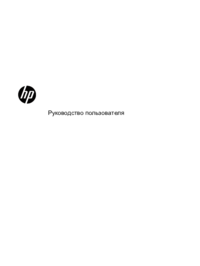












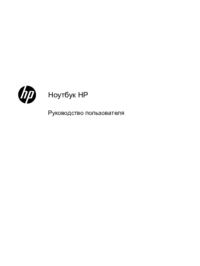




























 (85 Seiten)
(85 Seiten) (55 Seiten)
(55 Seiten) (51 Seiten)
(51 Seiten) (52 Seiten)
(52 Seiten) (32 Seiten)
(32 Seiten) (115 Seiten)
(115 Seiten) (81 Seiten)
(81 Seiten) (38 Seiten)
(38 Seiten)







Kommentare zu diesen Handbüchern